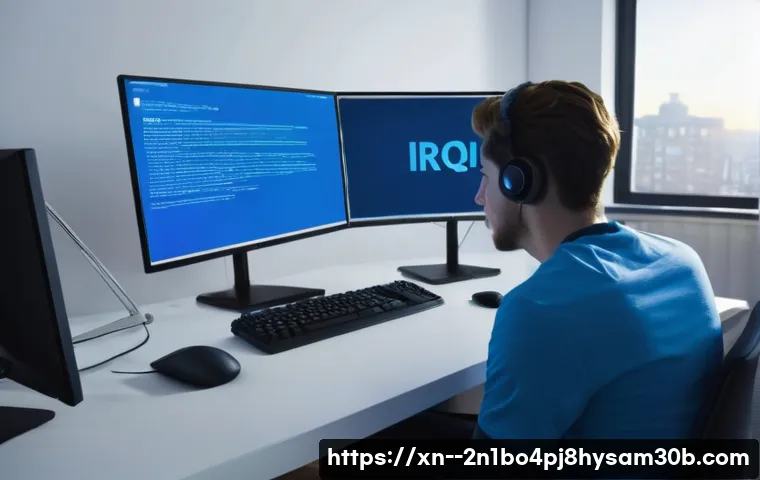어느 날 갑자기 컴퓨터 화면이 파랗게 변하면서 ‘IRQL_NOT_LESS_OR_EQUAL’이라는 무시무시한 메시지를 마주했을 때의 당혹감, 저만 겪은 거 아니시죠? 특히 중요한 작업을 하거나 신나는 게임을 한창 즐기던 중에 이런 일이 터지면 정말이지 멘붕이 따로 없습니다.

월곡동에서 컴퓨터 관련 문의를 받다 보면 이 블루스크린 때문에 골머리를 앓는 분들이 의외로 많다는 걸 알게 되는데요. 단순한 소프트웨어 오류인 줄 알았는데, 깊숙이 들어가 보면 드라이버나 메모리 같은 하드웨어 문제인 경우도 적지 않아요. 최근 윈도우 10, 11 사용자들 사이에서 더욱 자주 보고되는 이 고질적인 문제, 어떻게 하면 깔끔하게 해결할 수 있을까요?
복잡해 보이는 오류 코드지만, 제가 직접 겪어보고 수많은 케이스를 접하면서 얻은 확실한 해결책들을 지금부터 정확하게 알아보도록 할게요!
갑작스러운 파란 화면, 그 원인은 무엇일까요?
메모리 주소의 비극, IRQL_NOT_LESS_OR_EQUAL
소프트웨어 문제일까, 아니면 하드웨어의 절규일까?
컴퓨터를 한창 사용하다가 갑자기 파란 화면이 뜨면서 ‘IRQL_NOT_LESS_OR_EQUAL’이라는 섬뜩한 메시지를 본 경험, 다들 한 번쯤은 있으시죠? 저 역시 중요한 작업을 마무리하던 중에 이 메시지와 함께 컴퓨터가 멈춰버려 식은땀을 흘렸던 기억이 생생합니다. 이 오류는 간단히 말해, 윈도우 커널 모드 드라이버나 시스템이 잘못된 메모리 주소에 접근하려고 할 때 발생하는데요. 쉽게 비유하자면, 마치 허가받지 않은 사람이 보안 구역에 침입하려다 경고등이 울리는 상황과 비슷하다고 할 수 있어요. 문제는 그 원인이 너무나 다양하다는 겁니다. 단순한 소프트웨어 충돌부터 시작해서, 오래된 드라이버, 심지어는 물리적인 하드웨어 고장까지 스펙트럼이 굉장히 넓어요. 제가 직접 수많은 컴퓨터를 고치면서 느낀 점은, 이 오류가 나타났을 때 성급하게 판단하기보다는 체계적으로 하나씩 원인을 찾아가는 과정이 중요하다는 거예요. 특히 윈도우 10 이나 11 환경에서는 드라이버 호환성 문제가 더욱 빈번하게 보고되곤 하죠. 이 오류 메시지 자체가 어떤 특정 드라이버나 모듈의 이름을 같이 알려주는 경우도 있는데, 그럴 때는 범인을 특정하기가 훨씬 수월해집니다. 하지만 단순히 오류 코드만 덩그러니 나오는 경우에는 마치 안개 속을 걷는 것처럼 막막하게 느껴질 때도 많습니다. 저도 처음에는 뭐가 문제인지 몰라 무작정 재부팅부터 하곤 했는데, 이제는 어떤 상황에서 이 블루스크린이 나타나는지에 집중해서 문제를 파악하려고 노력하고 있습니다. 이 문제가 게임 중에 발생했는지, 특정 프로그램을 실행했을 때 발생했는지, 아니면 그냥 웹 서핑 중에 무작위로 발생했는지 등 상황을 되짚어보는 것이 첫걸음이죠. 이러한 정보들이 쌓이면 문제 해결에 결정적인 단서가 되거든요.
드라이버, 정말 최신 상태인지 확인하셨나요?
오래된 드라이버가 불러오는 나비효과
그래픽카드, 사운드, 네트워크 드라이버 점검하기
IRQL_NOT_LESS_OR_EQUAL 블루스크린의 가장 흔한 주범 중 하나는 바로 드라이버 문제입니다. 특히 게임을 즐겨 하시는 분들이라면 그래픽카드 드라이버 업데이트에 신경을 많이 쓰실 텐데요, 간혹 최신 버전이 오히려 시스템과의 충돌을 일으키거나, 특정 하드웨어와 호환되지 않아 이런 블루스크린을 유발하기도 합니다. 제가 월곡동에서 컴퓨터 수리를 할 때도, 최신 드라이버로 업데이트했다가 오히려 문제가 생긴 경우를 여러 번 봤어요. 이럴 때는 최신 드라이버를 다시 설치하기보다는, 이전에 안정적으로 작동했던 구버전 드라이버를 다시 설치해보는 것이 좋은 해결책이 될 수 있습니다. 윈도우 업데이트를 통해 자동으로 설치된 드라이버가 문제를 일으키는 경우도 심심찮게 있죠. 저 같은 경우는 이런 상황을 대비해서 주요 드라이버들은 항상 최신 버전과 그 이전 버전 몇 가지를 백업해두는 습관을 들였습니다. 그래픽카드 드라이버뿐만 아니라, 사운드카드, 네트워크 어댑터, 칩셋 드라이버 등 시스템의 모든 드라이버들이 이 오류와 관련될 수 있습니다. 특히 네트워크 드라이버 문제로 인해 블루스크린이 뜨는 경우도 꽤 흔하게 접할 수 있어요. 뜬금없이 인터넷 연결과 블루스크린이 무슨 상관인가 싶겠지만, 드라이버가 커널 모드에서 잘못된 동작을 하면 전체 시스템에 영향을 미치게 됩니다. 그래서 저는 어떤 드라이버가 문제인지 정확히 알기 위해 안전 모드로 부팅해서 테스트를 해보거나, 이벤트 뷰어를 꼼꼼히 살펴보곤 합니다. 이벤트 뷰어에서 ‘Windows 로그 – 시스템’ 항목을 확인해보면 블루스크린이 발생했을 때의 오류 코드와 함께 어떤 드라이버 파일이 문제를 일으켰는지 상세하게 기록되어 있는 경우가 많습니다. 이 정보는 정말 금쪽같은 단서가 되니 꼭 확인해보시길 추천해요.
메모리 불량, 생각보다 흔한 고장입니다!
램 슬롯 재장착으로 간단히 해결될 수도?
메모리 진단 도구로 확실하게 테스트하기
컴퓨터를 사용하면서 뭔가 이상하다고 느낄 때, 저는 램(RAM)을 가장 먼저 의심해보곤 합니다. IRQL_NOT_LESS_OR_EQUAL 오류가 메모리 관련 문제로 발생하는 경우가 정말 많기 때문이죠. 얼마 전에도 저와 비슷한 증상을 겪던 지인에게 “혹시 램 한 번 뽑았다가 다시 껴봤어?”라고 물어보니, 진짜 그렇게 해서 문제가 해결됐다고 하더라고요. 의외로 접촉 불량이나 램 슬롯의 먼지 때문에 이런 오류가 생기는 경우가 종종 있습니다. 컴퓨터를 직접 열어보는 것이 부담스러울 수도 있지만, 먼지 제거와 램 재장착은 비교적 간단하게 시도해볼 수 있는 방법이에요. 혹시 램을 여러 개 사용하고 계시다면, 램을 하나씩만 장착해서 어떤 램이 문제인지 찾아보는 것도 좋은 방법입니다. 불량 램 하나가 전체 시스템을 망가뜨리는 주범이 될 수 있으니까요. 만약 램 재장착이나 청소로 해결되지 않는다면, ‘Windows 메모리 진단’ 도구를 사용해서 정밀 검사를 해보는 것을 추천합니다. 윈도우 검색창에 ‘메모리 진단’이라고 입력하면 쉽게 찾아 실행할 수 있어요. 이 도구는 컴퓨터의 램에 문제가 있는지 없는지를 비교적 정확하게 알려줍니다. 저는 보통 퇴근하고 잠들기 전에 실행시켜두고 다음 날 아침에 결과를 확인하곤 하는데, 테스트 시간이 꽤 걸리지만 그만큼 확실한 결과를 얻을 수 있죠. 만약 메모리 진단 도구에서 오류가 발견된다면, 아쉽지만 해당 램을 교체해야 할 가능성이 큽니다. 비록 돈이 들더라도, 안정적인 컴퓨터 사용을 위해서는 불량 램 교체를 미루지 않는 것이 현명합니다. 저도 예전에 호환되지 않는 램을 썼다가 수시로 블루스크린을 봐서 스트레스가 이만저만이 아니었는데, 결국 램을 교체하고 나서야 비로소 평화를 찾았습니다.
윈도우 시스템 파일, 건강하게 관리하는 방법
손상된 시스템 파일, SFC로 복구하기
디스크 검사도 게을리하면 안 되죠!
블루스크린의 원인 중 하나는 바로 손상된 윈도우 시스템 파일일 수 있습니다. 마치 집의 기둥이 부실하면 집 전체가 흔들리는 것처럼, 핵심 시스템 파일이 손상되면 컴퓨터 전체가 불안정해지고 블루스크린을 유발할 수 있어요. 제가 컴퓨터가 갑자기 느려지거나 오류가 잦을 때 가장 먼저 시도하는 방법 중 하나가 바로 시스템 파일 검사(SFC)입니다. 윈도우 검색창에 ‘cmd’를 입력하고 ‘명령 프롬프트’를 관리자 권한으로 실행한 다음, ‘sfc /scannow’ 명령어를 입력하면 되는데요. 이 명령어는 윈도우의 보호된 시스템 파일이 손상되었거나 변경되었는지 확인하고, 손상된 파일을 올바른 버전으로 교체해줍니다. 이 과정을 거치면 의외로 간단하게 해결되는 문제들이 많습니다. 저도 이 명령어로 몇 번 위기를 모면했었죠. 또한, 하드 드라이브 자체에 문제가 생겨서 블루스크린이 발생할 수도 있습니다. 배드 섹터나 파일 시스템 오류가 생기면 윈도우가 중요한 데이터를 읽고 쓰는 과정에서 문제가 발생할 수 있거든요. 이럴 때는 ‘chkdsk’ 명령어를 활용하여 디스크를 검사하고 오류를 수정해주는 것이 좋습니다. 마찬가지로 명령 프롬프트를 관리자 권한으로 실행한 다음, ‘chkdsk /f /r’ 명령어를 입력하면 됩니다. 이 명령어를 실행하면 다음 재부팅 시 디스크 검사를 진행할 것인지 묻는데, ‘Y’를 누르고 재부팅하면 됩니다. 디스크 검사는 시간이 꽤 오래 걸릴 수 있으니, 여유가 있을 때 진행하는 것이 좋아요. 저는 보통 자기 전에 이 작업을 해두곤 합니다. 이러한 기본적인 시스템 관리만 잘 해줘도 많은 블루스크린 문제를 예방할 수 있다는 것을 경험을 통해 알게 되었습니다.
IRQL_NOT_LESS_OR_EQUAL 오류 해결을 위한 주요 검사 및 조치사항은 다음과 같이 정리해 볼 수 있습니다.
| 구분 | 세부 확인 사항 | 권장 조치 |
|---|---|---|
| 드라이버 | 그래픽카드, 사운드, 네트워크, 칩셋 등 | 최신 드라이버 업데이트 또는 이전 버전 롤백, 윈도우 업데이트 드라이버 확인 |
| 메모리(RAM) | 접촉 불량, 물리적 손상 | 램 재장착, 먼지 제거, 윈도우 메모리 진단 도구 실행, 불량 램 교체 |
| 시스템 파일 | 손상된 윈도우 파일, 디스크 오류 | ‘sfc /scannow’ 실행, ‘chkdsk /f /r’ 실행 |
| 하드웨어 | 새로 설치한 부품, 과열 | 새 부품 제거 후 테스트, 각 부품 온도 모니터링, 서멀 재도포, 쿨링 강화 |
| 소프트웨어 | 최근 설치된 프로그램, 백신 | 문제 발생 시점의 프로그램 제거, 다른 백신 사용 또는 일시 비활성화 테스트 |
하드웨어 충돌, 새로 설치한 부품이 문제일 수도?
최근 추가한 장치, 한 번 의심해보세요
과열 문제, CPU와 GPU 온도는 괜찮나요?
컴퓨터는 여러 부품이 유기적으로 연결되어 작동하는 복잡한 기계입니다. 그래서 새로운 하드웨어를 설치했을 때 기존 시스템과 충돌을 일으켜 블루스크린이 발생하는 경우가 종종 있습니다. 예를 들어, 새로운 SSD를 추가했거나, 그래픽카드를 교체한 후에 갑자기 IRQL_NOT_LESS_OR_EQUAL 오류가 뜨기 시작했다면, 새로 추가한 부품을 가장 먼저 의심해봐야 합니다. 제가 실제로 겪었던 일인데, 친구가 넉넉한 저장 공간을 위해 중고 하드디스크를 하나 추가하고 나서부터 컴퓨터가 자꾸 블루스크린을 뿜어낸다고 하소연하더라고요. 결국 그 하드디스크를 제거하고 나니 언제 그랬냐는 듯이 문제가 사라진 적이 있습니다. 호환성 문제나 초기 불량일 가능성이 있기 때문에, 새로 추가한 부품이 있다면 잠시 제거하고 문제가 해결되는지 확인해보는 것이 좋습니다. 또 다른 하드웨어 관련 문제는 바로 ‘과열’입니다. CPU나 그래픽카드 같은 주요 부품의 온도가 비정상적으로 높아지면, 시스템이 안정성을 유지하기 위해 강제로 종료되거나 블루스크린을 띄울 수 있습니다. 특히 게임이나 고사양 작업을 할 때 블루스크린이 자주 뜬다면 과열을 의심해볼 필요가 있습니다. 저는 항상 HWMonitor 같은 프로그램을 이용해서 CPU와 GPU의 온도를 주기적으로 확인하곤 합니다. 만약 온도가 너무 높게 나온다면, 케이스 내부의 먼지를 청소하거나, 서멀구리스를 새로 도포해주고, 필요하다면 쿨러를 더 좋은 것으로 교체하는 것도 고려해볼 만합니다. 특히 노트북 사용자분들은 내부 먼지 때문에 발열이 심해지는 경우가 많으니 정기적인 청소가 필수적이죠.
그래도 안 된다면, 윈도우 재설치가 답일 수도
번거롭지만 가장 확실한 해결책

중요한 데이터는 꼭 백업해두세요!
위에서 언급한 여러 가지 방법들을 시도해봤음에도 불구하고 IRQL_NOT_LESS_OR_EQUAL 블루스크린이 계속해서 나타난다면, 결국 윈도우 재설치를 고려해야 할 때가 옵니다. 사실 이 방법은 가장 확실하면서도 가장 번거로운 해결책이죠. 저도 블로그에 글을 쓰기 위해 이런저런 방법을 다 시도해봤지만, 결국 답이 안 나와서 포맷을 감행한 적이 여러 번 있습니다. 처음에는 아까운 시간과 데이터 때문에 망설여지지만, 막상 재설치를 하고 나면 거짓말처럼 모든 문제가 해결되는 경우가 대부분입니다. 클린 설치를 통해 윈도우를 새로 깔면, 기존에 꼬여있던 드라이버 문제나 시스템 파일 손상, 알 수 없는 소프트웨어 충돌 등 복합적인 문제들이 한 번에 정리되기 때문입니다. 다만, 재설치를 진행하기 전에는 반드시 중요한 데이터들을 외장 하드나 클라우드에 백업해두는 것을 잊지 마세요! 저 같은 경우, 혹시 모를 사태에 대비해서 중요한 문서나 사진들은 항상 클라우드에 동기화시켜두는 습관이 있습니다. 그리고 필요한 드라이버나 프로그램 설치 파일을 미리 준비해두면 재설치 후에도 시간을 절약할 수 있습니다. 윈도우 재설치는 최종 단계의 해결책이지만, 그만큼 강력한 효과를 보여주는 방법이니 너무 낙담하지 마시고 마지막 히든카드를 사용한다는 마음으로 접근해보시면 좋을 것 같습니다. 깨끗하게 다시 태어난 컴퓨터는 분명 당신에게 쾌적한 환경을 다시 선사해줄 테니까요.
블루스크린 없는 쾌적한 PC 환경 만들기
정기적인 시스템 관리와 업데이트는 필수
백신 프로그램으로 악성 코드 미리 막기
블루스크린은 컴퓨터에게 이상 신호가 있다는 강력한 경고음과 같습니다. 한번 겪고 나면 다시는 마주하고 싶지 않은 불청객이죠. 하지만 꾸준한 관심과 관리를 통해서 충분히 예방할 수 있습니다. 제가 경험한 바로는, 정기적인 윈도우 업데이트는 물론이고, 드라이버 업데이트도 게을리하지 않는 것이 중요합니다. 물론 업데이트 후에 문제가 생기는 경우도 있지만, 대부분의 업데이트는 보안 취약점을 보완하고 시스템 안정성을 향상시키기 위해 배포되는 것이거든요. 그래서 저는 항상 업데이트 내역을 꼼꼼히 확인하고, 중요한 업데이트는 바로 적용하려고 노력합니다. 그리고 주기적으로 디스크 조각 모음을 하거나, 불필요한 프로그램을 삭제해서 컴퓨터를 가볍게 유지하는 것도 중요합니다. 컴퓨터도 사람처럼 꾸준히 운동하고 건강 관리를 해줘야 오래오래 잔병치레 없이 사용할 수 있는 것과 같아요. 또한, 의외로 간과하기 쉬운 부분이 바로 ‘악성 코드’입니다. 바이러스나 스파이웨어 같은 악성 코드가 시스템에 침투하면, 드라이버나 시스템 파일에 손상을 주어 블루스크린을 유발할 수 있습니다. 그래서 믿을 수 있는 백신 프로그램을 설치하고 항상 최신 상태로 유지하며 주기적으로 검사를 하는 것이 필수적입니다. 저 같은 경우는 특정 백신 프로그램이 오히려 시스템에 부담을 주거나 다른 프로그램과 충돌을 일으킨 경험이 있어서, 여러 백신 프로그램을 테스트해보고 제 컴퓨터에 가장 잘 맞는 것을 선택했습니다. 단순히 문제 발생 후 해결하는 것도 중요하지만, 문제가 발생하지 않도록 미리미리 관리하는 것이야말로 진정한 컴퓨터 고수의 길이라고 저는 생각합니다. 쾌적한 PC 환경은 곧 스트레스 없는 디지털 라이프를 의미하니까요!
글을 마치며
지금까지 IRQL_NOT_LESS_OR_EQUAL 블루스크린 오류의 다양한 원인과 해결책에 대해 깊이 있게 다뤄봤습니다. 저 역시 컴퓨터를 사용하면서 이런 예측 불가능한 상황에 여러 번 직면했지만, 포기하지 않고 하나씩 원인을 찾아 해결해나가면서 저만의 노하우를 쌓을 수 있었습니다. 이 글이 갑작스러운 블루스크린으로 당황하고 계실 많은 분들께 작은 도움이 되기를 진심으로 바랍니다. 여러분의 소중한 컴퓨터가 다시 건강을 되찾고, 아무런 문제 없이 쾌적한 디지털 생활을 이어갈 수 있기를 응원할게요. 궁금한 점이 있다면 언제든지 댓글로 남겨주세요!
알아두면 쓸모 있는 정보
1. 윈도우와 드라이버는 항상 최신 상태를 유지하는 것이 좋습니다. 하지만 간혹 최신 버전이 문제를 일으킬 수도 있으니, 문제가 발생하면 이전 버전으로 롤백하는 것도 좋은 방법입니다.
2. 램(RAM)은 블루스크린의 흔한 원인 중 하나입니다. 램을 재장착하거나, 윈도우 메모리 진단 도구를 통해 주기적으로 상태를 확인해 주세요.
3. ‘sfc /scannow’ 명령어를 통해 손상된 시스템 파일을 복구하고, ‘chkdsk’ 명령어로 디스크 오류를 검사하여 잠재적인 문제를 미리 예방할 수 있습니다.
4. 컴퓨터 내부의 과열은 시스템 불안정의 주범입니다. CPU와 GPU 온도를 정기적으로 확인하고, 먼지 청소와 서멀구리스 재도포를 통해 적정 온도를 유지해주세요.
5. 새로운 하드웨어 장치를 설치한 후 블루스크린이 발생했다면, 해당 장치의 호환성이나 초기 불량을 의심하고 잠시 제거하여 테스트해보는 것이 필요합니다.
중요 사항 정리
IRQL_NOT_LESS_OR_EQUAL 블루스크린은 드라이버, 메모리, 시스템 파일, 하드웨어 충돌 및 과열 등 다양한 원인으로 발생할 수 있습니다. 가장 효과적인 해결책은 원인을 체계적으로 파악하고, 드라이버 업데이트 및 롤백, 램 점검, 시스템 파일 복구, 하드웨어 점검 순으로 문제를 해결해나가는 것입니다. 이 모든 방법으로도 해결되지 않을 경우, 중요한 데이터를 백업한 후 윈도우 재설치를 고려하는 것이 가장 확실한 방법이 될 수 있습니다. 주기적인 시스템 관리와 업데이트, 그리고 백신 프로그램 사용으로 쾌적하고 안정적인 PC 환경을 유지하는 것이 중요합니다.
자주 묻는 질문 (FAQ) 📖
질문: 컴퓨터를 쓰다가 갑자기 파란 화면에 ‘IRQLNOTLESSOREQUAL’이라는 메시지가 뜨는데, 이게 도대체 뭘까요?
답변: 정말 당황스러우셨겠어요! 저도 처음 이 메시지를 봤을 때 식은땀이 났던 기억이 생생합니다. 쉽게 말해 ‘IRQLNOTLESSOREQUAL’은 컴퓨터의 메모리 접근 권한과 관련된 문제에서 발생하는 블루스크린 오류 코드예요.
운영체제가 특정 프로세스나 드라이버가 허용되지 않은 메모리 영역에 접근하려고 할 때, 시스템 보호를 위해 강제로 컴퓨터를 멈추면서 나타나는 현상이죠. 보통은 오래되거나 호환되지 않는 장치 드라이버(특히 그래픽, 사운드, 네트워크 드라이버 등) 때문인 경우가 많고요. 간혹 램(RAM) 자체에 물리적인 문제가 있거나, 윈도우 시스템 파일이 손상되었을 때도 이런 오류가 발생할 수 있습니다.
제가 직접 여러 대의 컴퓨터를 수리하면서 겪어본 바로는, 최근에 뭔가 새로운 프로그램을 설치했거나 하드웨어 드라이버를 업데이트한 후에 이 오류가 나타나는 경우가 많더라고요.
질문: 게임만 실행하면 ‘DRIVERIRQLNOTLESSOREQUAL’ 블루스크린이 뜨면서 튕기는데, 게임과 관련된 특별한 원인이나 해결책이 있을까요?
답변: 맞아요, 게임 중에 블루스크린이 뜨면 정말 화나죠! 특히 ‘DRIVERIRQLNOTLESSOREQUAL’이라는 메시지가 보인다면, 거의 십중팔구 그래픽 드라이버 문제가 가장 큰 원인일 확률이 높습니다. 고사양 게임은 그래픽 카드에 엄청난 부하를 주기 때문에, 드라이버가 최신 버전이 아니거나 게임과 충돌이 생기면 바로 오류가 터져버리거든요.
저의 경험을 토대로 몇 가지 팁을 드리자면, 첫째, 가장 먼저 그래픽 카드 드라이버를 완전히 제거한 뒤, 제조사 공식 홈페이지에서 최신 버전으로 다시 설치해보세요. 이때 중요한 건 ‘클린 설치’를 선택해서 기존 드라이버 잔여 파일까지 깨끗하게 지워주는 거예요. 둘째, 게임 설정에서 그래픽 옵션을 한 단계 낮춰보는 것도 도움이 될 수 있습니다.
가끔 너무 높은 설정이 시스템 자원을 과도하게 사용해서 문제를 일으키기도 하거든요. 셋째, 혹시 컴퓨터가 너무 뜨거워지지는 않는지 확인해보세요. 과열도 하드웨어 오류의 주범이 될 수 있으니, 내부 청소를 해주거나 쿨러 상태를 점검하는 것도 좋은 방법입니다.
넷째, 램이 여러 개 꽂혀있다면 하나씩만 꽂아서 게임을 실행해보는 것도 유용한 진단법이에요. 특정 램 모듈에 문제가 있을 수 있거든요.
질문: 컴퓨터를 잘 모르는 일반 사용자도 쉽게 따라 할 수 있는 ‘IRQLNOTLESSOREQUAL’ 블루스크린 해결 방법은 없을까요?
답변: 물론이죠! 컴퓨터 전문가가 아니어도 충분히 시도해볼 수 있는 간단한 방법들이 있어요. 제가 직접 고객분들께 안내해드리고 가장 효과가 좋았던 몇 가지를 알려드릴게요.
1. 윈도우 업데이트 확인 및 설치: 가장 기본적인 해결책이지만 의외로 효과가 좋습니다. 윈도우 운영체제 자체의 버그나 드라이버 호환성 문제가 업데이트를 통해 해결되는 경우가 많아요.
‘설정 > 업데이트 및 보안 > Windows Update’에서 최신 업데이트가 있는지 확인하고 설치해주세요. 2. 장치 드라이버 업데이트: 특히 문제가 발생하기 직전에 설치했거나 업데이트했던 장치 드라이버가 있다면, 해당 드라이버를 최신 버전으로 업데이트하거나, 문제가 발생하기 이전 버전으로 롤백해보는 것이 좋습니다.
‘장치 관리자’에 들어가서 노란색 느낌표가 뜬 장치가 없는지 확인하고, 혹시 있다면 해당 장치의 드라이버를 업데이트해주세요. 3. 메모리(RAM) 점검: 램에 문제가 있는 경우도 꽤 흔합니다.
컴퓨터 케이스를 열고 램을 뺐다가 다시 꽂아보세요. 이때 지우개로 램의 금색 단자 부분을 살살 문질러주면 접촉 불량을 해결하는 데 도움이 될 수 있습니다. 램이 두 개 이상 꽂혀있다면, 하나씩만 꽂아서 컴퓨터를 켜보면서 어떤 램이 문제인지 찾아보는 것도 좋은 방법이에요.
4. 시스템 복원: 만약 최근에 컴퓨터가 잘 작동했던 시점이 기억난다면, ‘시스템 복원’ 기능을 사용해서 그때로 되돌려보는 것도 방법입니다. 이 기능은 개인 파일을 건드리지 않고 시스템 설정만 이전으로 되돌려주기 때문에 안전하게 시도해볼 수 있어요.
5. 바이러스/악성 코드 검사: 드물지만 악성 코드나 바이러스가 시스템 파일을 손상시켜 블루스크린을 유발하기도 합니다. 신뢰할 수 있는 백신 프로그램을 이용해 전체 시스템 검사를 한번 해보는 것도 잊지 마세요.
이 방법들로도 해결이 안 된다면, 그때는 전문 수리점에 문의하시는 게 가장 빠르고 정확한 해결책이 될 겁니다! 너무 걱정 마시고, 차근차근 시도해보시면 분명 좋은 결과를 얻으실 수 있을 거예요!